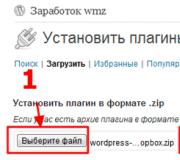Een groep aanmaken op Facebook. Hoe maak je een groep op Facebook
Hoe vaak brengt u tijd door in Facebook-groepen? Tegenwoordig maken veel gebruikers al gebruik van dit sociale netwerk. netwerken en gemeenschappen vormen om hun merk, bedrijf, goederen en diensten te promoten, of gewoon om over te communiceren interessante onderwerpen. U kunt lid worden van communities door groepen of pagina's te maken. Maar in dit artikel zal ik het hebben over hoe je een groep op Facebook kunt maken.
Wat zijn Facebook-groepen
In alle gevallen van het leven worden groepen gevormd met de bedoeling mensen met dezelfde interesses samen te brengen die regelmatig met elkaar communiceren en waardevolle informatie delen. Daarom worden ze op Facebook meestal gemaakt rond onderwerpen als:
- Boeken (zoiets als een boekenclub)
- Zakelijk (zakelijke ideeën, etc.)
- Om iets te verkopen met behulp van een groep
- Exclusieve communitysites
- Steungroepen en elk ander thema
Er bestaat simpelweg geen verkeerd onderwerp voor een groep; er zullen altijd mensen zijn met dezelfde interesses als de jouwe.
Proces voor het maken van groepen
Zoek eerst het item 'Groep maken'. Het staat in de linkerzijbalk, op de hoofdpagina, onderaan de lijst met uw groepen:
Of klik in je profiel op het pijltje rechtsboven en er verschijnt een lijst met mogelijke acties:

Hierna ziet u een venster waarin u de gegevens moet invullen. Bedenk eerst een naam voor je groep. Dit kan van alles zijn, je kunt het later nog wijzigen. Probeer het gedenkwaardig en doorzoekbaar te maken, zodat mensen je kunnen vinden via Facebook-zoekopdrachten. Voeg vervolgens deelnemers toe. Je moet ten minste één vriend uitnodigen om een groep te maken.

Groepsbeveiliging
Na het bepalen van uw privacy-instellingen is dit het meeste belangrijk punt, omdat er een aantal beperkingen gelden voor het wijzigen van deze parameters in de toekomst.
Dus zolang u minder dan 250 deelnemers heeft, kunt u de beveiligingsinstellingen naar eigen inzicht wijzigen. Zodra dit aantal de 250 overschrijdt, kan de vertrouwelijkheid alleen nog maar naar een lager niveau worden gewijzigd: van toegankelijk naar privé of van privé naar geheim.
U vraagt zich misschien af welk privacyniveau u hiervoor moet kiezen. Facebook-ondersteuning Ik heb dit bord gemaakt:

Groepspictogram
Wanneer u op "aanmaken" klikt. Er verschijnt een venster met pictogrammen voor uw groep. Facebook biedt een breed scala aan avatarafbeeldingen. Hier ben je vrij om te kiezen wat je het thema van de groep wilt weerspiegelen. Of u kunt dit item overslaan en er later in de instellingen naar terugkeren.

Beschrijving
Het invullen van uw groepsbeschrijving is om twee redenen belangrijk:
- Leg aan toekomstige deelnemers kort uit waar deze groep over gaat.
- En leg ook enkele regels uit die u nodig acht om te definiëren.

Banddekking
Je hebt de keuze uit drie opties om je groep prachtig te versieren.
- Gebruik een afbeelding van foto's binnen de groep en haar leden
- Selecteer een van je profielfoto's
- Of download vanaf uw computer

Het afbeeldingsformaat moet 150 pixels hoog en minimaal 400 pixels breed zijn.
Welke instellingen u moet kiezen

Er zijn hier voldoende opties die u kunt wijzigen.

Hier is hun lijst:
- Groepspictogram
- Naam
- Vertrouwelijkheid
- Goedkeuring van leden (elk lid kan nieuwe leden toevoegen of alleen met uw goedkeuring)
- URL en e-mailadres adres (u kunt aanpassen eigen adres groepen en e-mail voor het publiceren van berichten via e-mail)
- Verander de omschrijving
- Tags toevoegen (Facebook-gebruikers kunnen je ook vinden als je ze gebruikt)
- Publicatierechten (wie heeft het recht om nieuws in de groep te publiceren)
- En bevestiging van publicaties (zodat alle berichten alleen door u worden goedgekeurd of vrijelijk worden doorgegeven)
Wanneer u klaar bent en tevreden bent met de instellingen, klikt u op “opslaan”.
Nog een paar nuttige opmerkingen
Meldingen

Berichten en chatten
Een van de meest nuttige functies in groepen betekent dit dat je de mogelijkheid hebt om een groepschat/berichten aan te maken voor alle groepsleden of alleen voor degenen die je selecteert. Dit is vooral handig als u een aankondiging moet doen of snel contact moet opnemen met deelnemers om een bepaalde taak/probleem te bespreken:


Evenementen
Een functie die doorgaans niet vaak genoeg gebruikt wordt zijn events. Binnen een groep kunt u evenementen maken die alleen zichtbaar zijn voor de leden ervan, en alleen zij kunnen uitnodigingen accepteren.

Klik eenvoudigweg op "Evenementen" en vervolgens op "Evenement aanmaken".

Deel bestanden
Binnen de groep is het mogelijk om eventuele bestanden te delen. Deelnemers kunnen documenten maken of toevoegen om later samen te bespreken.
Beschouw deze mogelijkheid als je eigen werkplek binnen Facebook, of misschien als een soort vervanging voor applicaties zoals Yandex Disk.
Nu je dit artikel hebt gelezen, denk ik dat je met succes je eigen groep op Facebook kunt maken. Overigens kun je naast de groep ook een bedrijfspagina op Facebook aanmaken om jouw project te promoten. . Als u vragen of suggesties heeft, kunt u deze achterlaten in de opmerkingen hieronder.
Bekijk nu de video die ik voor je heb geselecteerd om de informatie over de oprichting van de groep nogmaals te versterken:
Het sociale netwerk Facebook is niet alleen een ideale basis om met mensen van over de hele wereld te communiceren wereldbol, maar ook voor het creëren van groepen, communities, evenementen.Door een groep aan te maken, kunt u eenvoudig uw diensten en producten promoten, verkopen en hierover informeren aankomende evenementen en eenvoudigweg informele communicatie voeren met mensen die verbonden zijn door gemeenschappelijke interesses. Facebook is erg handig en gemakkelijk te gebruiken, dus u zult geen problemen ondervinden bij het maken van uw eigen groep op deze bron.
Om te kunnen creëren Facebook-groep, moet u een geregistreerde gebruiker zijn. Simpel gezegd, u moet uw eigen actieve pagina met vrienden erop hebben.
De eerste stapbij het aanmaken van een Facebook-groep is uw autorisatie ingeschakeld eigen pagina. Heeft u direct nodig Startpagina, dus klik op het woord 'Facebook' bovenaan de pagina, in het helderblauwe veld. Het is de uitvoering van deze actie die naar de hoofdpagina zal leiden, waarop u eenvoudig de sectie kunt zien die nodig is.

Stap twee: wanneer de hoofdpagina is geopend, ziet u aan de linkerkant, een beetje naar beneden, in de kolom het gedeelte 'Groepen', klik erop en de functie 'Groep maken' wordt voor u geopend
 Derde stap: nadat het venster "Een groep aanmaken" is geopend, moet je deze een naam geven, een paar deelnemers toevoegen, dit zijn mensen uit je vriendenlijst op de pagina, je moet ze toevoegen door de eerste paar letters van de naam in te voeren , selecteer een van de privacyopties (misschien vrije toegang, gesloten toegang en geheime groep) en klik op de functie “Maken”.
Derde stap: nadat het venster "Een groep aanmaken" is geopend, moet je deze een naam geven, een paar deelnemers toevoegen, dit zijn mensen uit je vriendenlijst op de pagina, je moet ze toevoegen door de eerste paar letters van de naam in te voeren , selecteer een van de privacyopties (misschien vrije toegang, gesloten toegang en geheime groep) en klik op de functie “Maken”.

Vierde stap: dan verschijnt er een venster met pictogrammen die naast de naam worden weergegeven. U hoeft alleen maar het meest geschikte pictogram voor uw groep te selecteren en toe te passen. En als u geen pictogram wilt selecteren, kunt u dit gedeelte negeren door linksonder op de knop ‘overslaan’ te klikken.

Stap vijf: De groep is dus gemaakt, nu moet je naar de hoofdinstellingen gaan. Om dit te doen, beweegt u uw cursor over het tandwielpictogram en klikt u linker knop muizen. In het gedeelte dat voor je ogen verschijnt, moet je 'Groepsinstellingen bewerken' selecteren. Ook in deze sectie kunt u groepen aan uw favorieten toevoegen of verwijderen, vrienden op de hoogte stellen via een link, evenementen in de groep maken, berichten verzenden, een chat met meerdere deelnemers maken, mensen uitnodigen en de groep verlaten. Nog een nuance: links van het instellingenwiel is er een optie “Meldingen” waarin u de informatie voor uzelf kunt aanpassen. En het "Lens" -pictogram is een zoekopdracht waarmee u snel kunt vinden Nodige informatie in een korte tijd.

Stap zes: In hoofdstuk open instellingen het is mogelijk om de naam van de groep te wijzigen, het icoontje dat naast de naam staat, de beschrijving van de groep zelf, een foto toe te voegen die past bij de geest van je groep, de functie in te stellen voor de beheerder om berichten van deelnemers goed te keuren , of verlaat de groep met de mogelijkheid om zich als het ware uit te spreken, zonder filter.

Dat is alles, de groep is gemaakt, benoemd en geconfigureerd voor uw gebruik. Nu hoeft u het alleen nog maar te ondersteunen en te ontwikkelen.
Tegenwoordig proberen Facebook-gebruikers actief gebruik te maken van alle functies die het sociale netwerk biedt. Een van deze functies is de mogelijkheid om groepen te creëren, waarmee u mensen met gemeenschappelijke interesses kunt vinden en interessante informatie met hen kunt uitwisselen. Breed publiek Facebook-gebruikers maakt het mogelijk om een sociaal netwerk te gebruiken om een bedrijf te promoten. In deze stap voor stap instructies met foto's leer je hoe je een groeps- en bedrijfspagina aanmaakt sociaal netwerk Facebook.
Stap 1
Hoe maak je een groep aan op het sociale netwerk Facebook
Als u een groep wilt maken, moet u eerst beslissen over het onderwerp, nu kunt u veilig actie ondernemen. Selecteer in het gedeelte 'Home' de optie 'Een groep maken'.
Stap 2
De volgende stap is het invoeren van de naam van de groep; u kunt ook groepsleden selecteren uit de lijst met uw vrienden. Vervolgens moet u beslissen over de vertrouwelijkheid van de groep en het vakje naast het vereiste item aanvinken.

Stap 3
Klik nu op de knop Maken.

Stap 4
In dit stadium krijgt u de mogelijkheid om een groepspictogram in te stellen, nadat u heeft geselecteerd welke u moet klikken op de knop "Ok". Als u het pictogram niet wilt installeren, klikt u op “Overslaan”.

Stap 5
De groep is gemaakt.

Stap 6
Hoe maak je een bedrijfspagina op Facebook
Laten we nu eens kijken hoe u een pagina voor een website, blog of bedrijf kunt maken. Om dit te doen, selecteert u in het gedeelte “Home” de optie “Een pagina maken”.


Stap 8

Stap 9
De volgende stap is het invoeren van de naam of het merk van het product (in ons voorbeeld is dit de naam van de site) en op de knop “Aan de slag” klikken.


Stap 11
In dit stadium moet u een foto voor de pagina selecteren. Dit kunt u doen door het van uw computer te downloaden of door het van een website over te brengen. Ik zal de afbeelding van de website overbrengen door op de juiste optie voor het uploaden van foto's te klikken.

Stap 12
Om over te zetten vanaf een website, moet u een link ernaartoe invoeren en op de knop “Importeren” klikken. Als u ervoor kiest om vanaf uw computer te downloaden, moet u het bestand op uw computer selecteren en op de knop "Openen" klikken.


Facebook-groepen
Elke gevorderde gebruiker weet dat er groepen op sociale netwerken zijn goede manier vind gelijkgestemde mensen, maak vrienden met dezelfde interesses, vind het product dat je nodig hebt, verkoop het jouwe en nog veel meer, de lijst gaat maar door.
Op een vergelijkbare manier kunt u al deze acties op Facebook uitvoeren door op de link te klikken. Laten we ons artikel beginnen met het zoeken naar groepen op Facebook.
Hoe vind je een groep op Facebook en hoe word je lid van groepen?
Om deze vraag te kunnen beantwoorden is één voorwaarde noodzakelijk: een account hebben op Facebook. Als aan deze voorwaarde is voldaan, prima, laten we doorgaan.

Hoe maak je?
Laten we nu beginnen met het maken van een groep op Facebook. En laten we de vraag eens bekijken Hoe maak je groep op Facebook. Het proces is niet ingewikkeld en best vermakelijk als je alle stappen correct uitvoert. Iedereen kan een groep op Facebook maken, laten we het uitzoeken.

We zijn bij de kwestie gekomen van het maken van een groepswidget. Het installeren van een widget op een website is noodzakelijk om deze te kunnen koppelen aan een groep of pagina op Facebook.
Laten we direct doorgaan met het installeren van de widget Facebook-gemeenschappen. Dit doen wij met behulp van een plug-in Live-box. Ga naar de pagina om de code op te halen die nodig is om de widget in te voegen.
Je zou een pagina als deze moeten zien:

Wij vullen de verplichte velden in, namelijk:
Breedte– widgetbreedte
Hoogte– blokhoogte
Kleurschema– donker of licht kleurenschema
Toen het veld in "Facebook-pagina-URL" schrijf een link naar uw community of pagina.
Klik op de knop "Ontvang code".

Selecteer het menu-item in het geopende venster "IFRAME".

We selecteren de resulterende code en plakken deze overal op uw site waar u de widget wilt zien.
Herinneren belangrijk punt, het maken van een widget is alleen mogelijk voor een pagina; je kunt helaas geen widget voor een groep maken. Daarom is het het beste als u of uw bedrijf een pagina heeft.
Gefeliciteerd, je hebt je eerste community gemaakt! Klik nu in het menu op het tandwielpictogram en ga in de vervolgkeuzelijst naar .

- Op de pagina die wordt geopend, kunt u specifieke instellingen toepassen die u specifiek voor uw community wilt gebruiken. Laten we zeggen: bedenk er een adres voor, voeg een beschrijving toe, enz. Het maakt niet uit of het een pagina of een groep is, je moet het zo instellen dat het voor jou handig is om erin te werken.
Hoogstwaarschijnlijk zal de vraag hoe je een community op Facebook kunt creëren je nu geen problemen opleveren. Alle stappen werden in detail beschreven en vrij nauwkeurig weergegeven in het artikel. Kleine dingen zoals het maken van een groep op een sociaal netwerk zijn nu als 2+2 voor jou. Je kunt trouwens ook de video-tutorials bekijken over het maken van groepen, de eerste les:
en de tweede les:
Hoe een groep promoten?
Zodra je het principe van het maken van groepen onder de knie hebt en de vraag hoe je een community op Facebook kunt creëren je niet langer bezighoudt, kun je beginnen met het promoten van groepen op Facebook, als je dat nodig hebt.
Om uw community populair te maken, moet u hard werken. Stel dat je een groep hebt gemaakt, dan moet je deelnemers daar uitnodigen om deze tot leven te laten komen. Nodig eerst je vrienden uit, dit is het eerste dat je moet doen om een Facebook-groep te promoten. Je moet het effect van een levende gemeenschap creëren, zodat deze niet leeg is en andere gebruikers die er binnenkomen zich willen aansluiten en blijven. Daarom nog één belangrijk criterium"live" groep zal zijn inhoud. De inhoud mag niet leeg zijn, plaats er meerdere interessant nieuws, bij voorkeur gewelddadige "besproken". Een andere belangrijke factor voor een hoogwaardige en goed bezochte groep is dat deze mooi en uniek is ontwerp. Groepsontwerp kunt u bestellen bij een betrouwbaar bedrijf, of bij een vertrouwde webmaster.
Nu je je eerste mensen hebt, is er goed nieuws. Om uw pagina zelf te promoten, kunt u de eerste paar dagen alle methoden gebruiken, van banale persoonlijke berichten tot berichten op thematische sites of blogs, om een potentieel publiek aan te trekken. Nadat onze inspanningen niet onopgemerkt bleven en de eerste likes en reposts op de berichten verschenen, met andere woorden, de pagina “tot leven kwam”, kunnen we doorgaan met het promoten van de groep op het sociale netwerk.
Nu komen we bij de vraag, hoe te promoten groep op Facebook. Laten we kort de belangrijkste en meest onthullen effectieve methoden Promotie.
De belangrijkste en meest effectieve dit moment promotiemethode is vrienden uitnodigen. Het grote voordeel van deze methode is dat er voor u geen financiële kosten aan verbonden zijn.
Betaald, maar effectieve methode Het promoten van een groep op Facebook is dat wel contextuele reclame . Door middel van targeting kunt u met deze manier van promotie hoge resultaten behalen, omdat de hele essentie aan u wordt aangeboden doelgroep.
Er is ook een manier om het gebruik te promoten rekeningen van derden. Om dit te doen, volstaat het om meerdere accounts op Facebook te hebben. Hoe meer er zijn, hoe beter.
U kunt bijvoorbeeld ook reclame maken via andere diensten Instagram of Pinterest. Door foto's op deze services te plaatsen, gaan gebruikers rechtstreeks naar uw groep in plaats van naar uw website.
En tenslotte. Maak uw pagina interessant voor de lezer, post kwaliteit inhoud, nieuwe video's toevoegen, belangrijk nieuws delen. Voer een experiment uit met het materiaal en observeer de reactie van uw lezers, analyseer. Omdat het meest populaire groepen en overwinnen grootste aantal gebruikers. Bestudeer hun methode, kijk naar hun inhoud. En ja! Probeer de voorkeur te geven aan video's en afbeeldingen in plaats van lange, saaie tekst.
Laten we het samenvatten. Dit artikel zal u helpen de essentie van promotie volledig te begrijpen en de vraag te beantwoorden hoe u een groep kunt promoten. Als u een doel voor uzelf stelt, moet u deze promotiemethoden begrijpen en ze rationeel toepassen.
Hoe verwijder ik een groep?
Dergelijke informatie zal nuttig zijn voor degenen die hebben besloten voor altijd afscheid te nemen van hun gemeenschap. Hoe verwijder je een groep op Facebook? Ja, heel simpel. Hieronder zullen we de belangrijkste stappen bekijken die uw vraag zullen beantwoorden.


Dat is alles, de vraag hoe je een groep op Facebook kunt verwijderen is opgelost. Uit dit artikel heb je alle bewerkingen geleerd die je met groepen kunt uitvoeren: zoeken, promoveren, lid worden, verwijderen. Volg de link
Facebook is het grootste sociale netwerk ter wereld, met meer dan 500 miljoen geregistreerde gebruikers uit 123 landen. Het project kan dus een zeer effectief platform worden genoemd om mensen met gemeenschappelijke interesses te verenigen of een gezamenlijk bedrijf op te bouwen. Maar om dit te doen, moet je uitzoeken hoe je een groep op Facebook kunt maken en welke mogelijkheden deze biedt.
Enkele statistieken
Laten we beginnen met het feit dat 2 miljoen gebruikers van het project een Russisch sprekend publiek zijn, en dat is ook zo
het aantal groeit snel. Voor het grootste deel zijn dit mensen die kennissen in het buitenland hebben. Dergelijke bronnen kunnen onder meer blogs over verschillende onderwerpen helpen promoten.
Het antwoord op de vraag hoe je een groep op Facebook kunt maken, moet beginnen met het kiezen van een onderwerp. Vooral gemeenschappen van webmaster-, toerisme-, nieuws- en entertainmentgebieden zijn populair. Ook groepen over boeken, laptops, cadeaus en gadgets worden goed bezocht.
Hoe voeg ik een groep toe aan Facebook: community of pagina?
Bijzonder effectief is het maken en promoten van een pagina. In wezen zij

vergelijkbaar met de groep, maar heeft een aantal verschillen:
Er zijn statistieken waarmee u de populariteitsgroei en de gebruikersactiviteit kunt bepalen;
Toegang is mogelijk voor niet-geregistreerde gebruikers;
Implementatie van het toevoegen van applicaties;
Aan een site kan een paginawidget worden toegevoegd, die niet beschikbaar is voor groepen.
Het is vermeldenswaard dat de communitybeheerder een bericht voor alle deelnemers kan schrijven. De pagina's hebben dat echter wel een groot aantal voordelen ten opzichte van groepen. Ze zijn beter geschikt voor het promoten van zakelijke en internetprojecten. Laten we dus stap voor stap bekijken hoe u een groep op Facebook kunt maken.
Registratie proces
Begin om te beginnen rekening op een sociaal netwerk. Specificeer Nodige informatie Over mij. Ga naar de pagina. U krijgt 2 opties aangeboden: “ Officiële Pagina" en "Communitypagina". De eerste optie is bedoeld voor organisaties, teams, bekende persoonlijkheden, bedrijven, merken of lokaal bedrijf. We zullen echter kijken hoe we een groep op Facebook kunnen maken met behulp van de tweede optie: een onofficiële vereniging van mensen.
Elke gebruiker kan een communitypagina maken. Voer de paginatitel in,

Maak vervolgens een communitypagina. Als we teruggaan naar Facebook, in dit stadium Het is de moeite waard om de speciale rol van de naam in deze kwestie te vermelden. Het bestaat in 2 soorten. Op merk - vergelijkbaar met de bedrijfsnaam. Het is redelijk om in de naam van een gemeenschap alleen de naam te vermelden van het project waarvoor deze is opgericht, om deze alleen te promoten als deze een eigen publiek heeft en zich ook goed heeft bewezen. Het is niet aan te raden om een pagina naar een merk te vernoemen als nog niemand hiervan op de hoogte is. U kunt ook een naam voor de community kiezen op basis van uw interesses (bijvoorbeeld een club van marketeers).
Hoe maak je een groep op Facebook: ontwerp
U bent dus eigenaar geworden lege pagina, waarvoor een goed ontwerp en inhoud nodig is. Op deze manier trek je gebruikers aan. Upload eerst een afbeelding (projectlogo). Klik onder de pagina-avatar op het item “Pagina bewerken”. Het logo moet een grote hoogte hebben om er indrukwekkender uit te zien en meer aandacht te trekken.
Voeg het websiteadres toe (indien beschikbaar), evenals een beschrijving van de pagina - een paar zinnen over het bedrijf of het doel van het project. De opmaaktaal "FBML" gebruiken

u kunt de pagina eenvoudig naar uw eigen wensen ontwerpen huisstijl. Als je wilt, kun je ook kopen kant-en-klare sjablonen- het is duur, maar origineel en mooi.
Je kunt een aankoop doen met behulp van apps op Facebook. Het zijmenu van de pagina heeft een blok met de optie 'Vertel over de pagina'. Het is beperkt tot 200 tekens. Schrijf daar een paar woorden over het bedrijf en geef een link naar de website.
Applicatievul- en installatiefase
IN in dit geval het hangt allemaal af van de richting waarin het bedrijf wordt gepromoot. De toepassing RSS Graffiti is ontworpen voor het crossposten van RSS-berichten op Facebook. Installeer de applicatie om deze functie te configureren. Vul daarna de verplichte velden in. De applicatie heeft grote hoeveelheid nuttige functies.
"Poll" is ontworpen om opiniepeilingen te maken. Deze procedure duurt slechts enkele minuten. U kunt het stemmen aanbevelen aan vrienden, maar ook op uw eigen profiel publiceren. Deze aanpak zal helpen om extra aandacht voor het project te vestigen. Peilingen en peilingen worden gemaakt om de mening van abonnees over een bepaald onderwerp te kennen.

Met de Slideshare-app kunt u presentaties aan uw pagina's toevoegen. Update uw community dagelijks: voeg aankondigingen toe en interessante links, deelnemers aanmoedigen, acties en prijsvragen houden, discussies organiseren, reageren op allerlei reacties.
Promotie
Betrek de eerste deelnemers erbij en vergeet je niet in te schrijven. Voordat u het project promoot, moet u enkele tientallen abonnees verzamelen, zodat de pagina bezocht en levendig wordt. Voer het communityadres in uw eigen profiel in en nodig vervolgens uw vrienden uit. De uitnodiging moet een boodschap bevatten die potentiële abonnees zal interesseren.
Contextueel adverteren op het sociale netwerk zelf is effectiever, maar deze aanpak vergt hoge kosten. De voordelen van deze methode zijn onder meer dat uw advertentie exclusief wordt weergegeven aan de doelgroep waarin u geïnteresseerd bent soortgelijk project. De nadelen zijn in sommige gevallen de onredelijk hoge prijs en problemen met de betaling. Daarom hebben we gekeken hoe je een groep op Facebook kunt maken en waarvoor deze nodig is. We hopen dat onze tips nuttig voor u zullen zijn en een nieuw publiek voor uw projecten zullen aantrekken.